Содержание статьи
Вы хотели бы подключить CDN на своём сайте? Данная инструкция подойдёт вам, если:
- ваш сайт без CMS;
- или для вашей CMS нет модуля для подключения CDN, но вы можете настроить сайт вручную;
- у вас есть доступ до исходного кода вашего сайта и вы можете изменять его.
Подключите через CDN те ресурсы, которые меняются не часто, но часто запрашиваются: изображения, скрипты Javascript, стили CSS. Посетитель вашего сайта получит закешированные статичные файлы с ближайшего к нему сервера в сети CDN с максимальной скоростью. Сервис cdnnow! может сжимать кешируемые js и css файлы с помощью gzip и brotli, что уменьшает их вес.
Изображения можно сконвертировать «на лету» в тип webp без потери качества, что может дать до 50% сжатия веса картинок в браузере.
Создание аккаунта к cdnnow!
Для начала оставьте заявку на подключение CDN, указав ваш email и сайт для подключения.
Вы получите письмо с доступом в ЛК и адресом CDN для вашего сайта в виде userXXXXX.clients-cdnnow.ru, где userXXXXX — уникальный параметр.
Как проверить, что CDN работает?
По умолчанию, мы не кешируем в нашем CDN страницы вашего сайта, если вы специально это не запросили. Поэтому в большинстве случаев прямой адрес userXXXXX.clients-cdnnow.ru отдаст вам ошибку 404, и это нормально.
Работу CDN стоит проверять на статичных файлах. Например, если у вас есть
файл по адресу
<domain>/<uri_path>, то должен открываться такой же файл по
адресу
userXXXXX.clients-cdnnow.ru/<uri_path>
Пример с изображением:
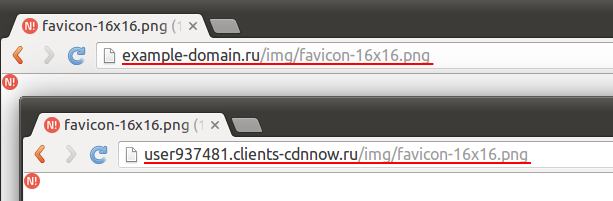
Подключение CDN в коде сайта
Мы рекомендуем делать резервную копию сайта перед началом интеграции.
В исходном коде вашего сайта нужно поменять адреса к статичным файлам (стилям css, скриптам js, изображениям) на новые.
Например, в коде вашего сайта есть подключения стиля CSS, скрипта js и изображения img:
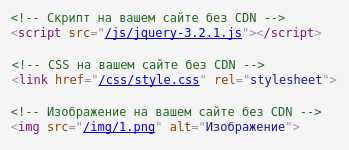
Вместо пути до файла на вашем сервере:
<link rel="stylesheet" href="/css/style.css"/>
укажите полный путь до этого же файла на сервере CDN:
<link rel="stylesheet" href="https://userXXXXX.clients-cdnnow.ru/css/style.css"/>
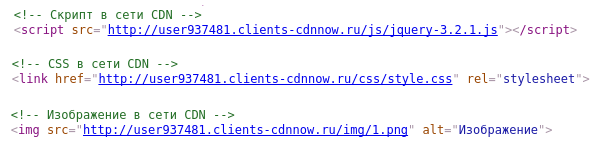
Если ваш сайт доступен только по протоколу HTTPS, то обязательно
указывайте его в пути к файлам:
https://userXXXXX.clients-cdnnow.ru/<uri_path> Если сайт доступен по обоим
протоколам HTTP и HTTPS одновременно,
то не указывайте протокол, оставляйте только
две косые черты в начале адреса:
//userXXXXX.clients-cdnnow.ru/<uri_path>
После изменения путей до статичных файлов проверьте работу сайта. Обновите страницу сайта — ее внешний вид не должен поменяться. Все изображения должны отображаться как раньше, стили и скрипты работать. Если это так, то вы успешно подключили сайт к CDN и больше ничего не требуется.
Если что-то пошло не так в процессе подключения, задайте вопрос нашему специалисту в чате или напишите нам на почту.
P.S. Остальные способы указания адреса до файлов зависят от того, на каком языке написан ваш
сайт (html, php...), и требуют определенных знаний в области разработки. Мы не рекомендуем
использовать тег
<base href="https://userXXXXX.clients-cdnnow.ru/" />
т.к. он не только обновит путь до статичных файлов, таких как картинки или стили, но и изменит
все адреса ссылок на вашем сайте на новый адрес.
Расширенная настройка CDN в личном кабинете cdnnow!
Как кешировать другие типы файлов (иные расширения)
В настройках вашего проекта в личном кабинете selfcare.cdnnow.ru на вкладке «Кеширование» перечислены типы файлов и их расширений, которые кешируются в CDN:
- Изображения (bmp, gif, ico, jpeg, jpg, png, svg, tif, tiff, webp)
- Стили CSS (css)
- Скрипты javascripts (js)
- Шрифты (otf, ttf, woff, woff2)
- Архивы (gz, rar, z, zip)
- Аудио (aac, flac, mp3, ogg, wav)
- Видео (avi, flv, mkv, mp4, mpeg, oga, ogv, ogx, vob, webm)
- Встраиваемые объекты (swf)
- Вызовы API (REST, SOAP) (json, wsdl, xsd, xml)
- Документы (csv, doc, docx, odp, ods, odt, pdf, pps, ppsm, ppsx, ppt, pptm, pptx, sldm, sldx, txt, xls, xlsx)
- Запускаемые файлы (com, exe, apk)
Если среди перечисленных типов файлов вдруг не оказалось каких-то специфических расширений, которые присутствуют на вашем сайте, и вы хотели бы раздавать их через CDN, то это можно сделать двумя способами:
1. написать в поддержку, с указанием номера вашего проекта и теми расширениями, которые вам требуется добавить для кеширования в CDN.
2. Вы можете включить полное кеширование всех файлов (включая страницы вашего сайта) самостоятельно через настройки личного кабинета. Ниже опишем по шагам:
2.1. Откройте личный кабинет cdnnow.
2.2. Перейдите в раздел «Проекты». Далее зайдите в ваш проект, кликнув на его название в таблице проектов.
2.3. На странице настроек проекта есть вкладки. Перейдите на вкладку «Кеширование», подраздел «Кеширование».
2.4. Включите опцию кешировать «всё что есть на сайте»:
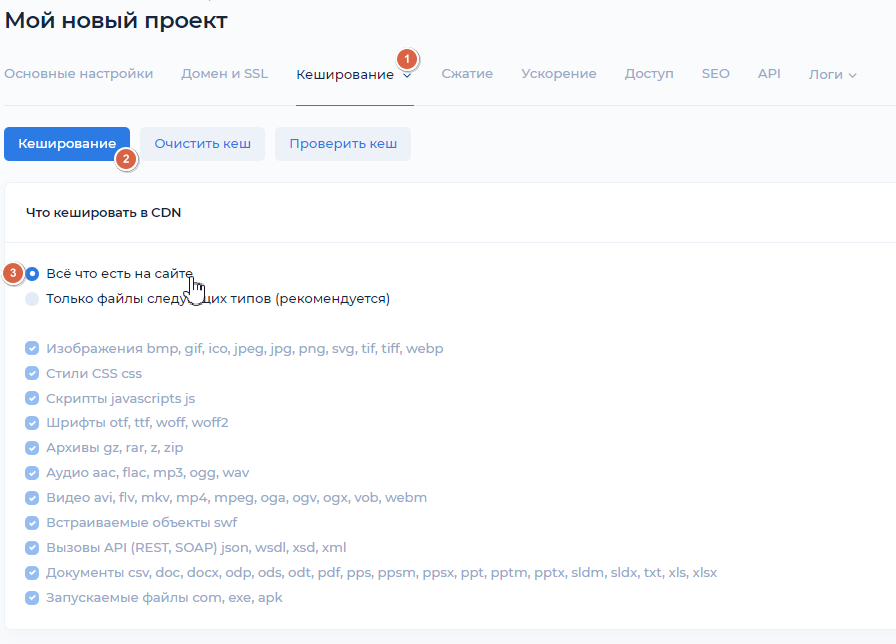
2.5. Сохраните изменения (без публикации).
2.6. Опубликуйте проект. Публикация занимает несколько минут. После публикации все типы файлов на вашем сайте будут доступны к кешированию.
Использование своего домена для CDN
Если вы хотите использовать в адресах к файлам, которые размещаются в сети cdnnow!, свой домен
для
CDN, например,
cdn.example.ru
вместо служебного адреса проекта CDN
userXXXXX.clients-cdnnow.ru или userXXXXX.nowcdn.co,
то следуйте инструкции ниже.
- Перейдите в панель управления вашим хостингом/VPS. Скриншоты сделаны на примере панели управления хостингом cPanel.
- Откройте редактор зон DNS и добавьте новую CNAME запись.
В поле «Имя» введите название вашего поддомена для CDN. Некоторые панели
управления сами подставляют домен и точку в конце. В этом случае достаточно ввести слово
cdn.
В поле «CNAME» введите адрес вашего проекта в CDN вида userXXXXX.nowcdn.co или userXXXXX.clients-cdnnow.ru (требуется подставить ваше значение из Личного кабинета cdnnow!).
Сохраните изменения. -
Сохраненная CNAME запись появится в таблице записей.
DNS может обновляться некоторое время (от нескольких секунд до 72 часов).

- В личном кабинете selfcare.cdnnow.ru перейдите в раздел «Проекты». Далее зайдите в ваш проект, кликнув на его название в таблице проектов.
- Перейдите на вкладку «Домен и SSL»
- Введите в поле ваш домен для CDN. Если доменов для CDN несколько, вы можете ввести их через пробел (с каждого их них должна быть сделана cname-запись).
- Ниже есть область для управления сертификатом SSL. Если ваш сайт работает по
https-протоколу, то
вам следует выпустить или добавить сертификат для вашего домена CDN. В этой части вы можете
выпустить бесплатный сертификат от Lets'
Encrypt, который будет автоматически обновляться каждые
три месяца без вашего участия.
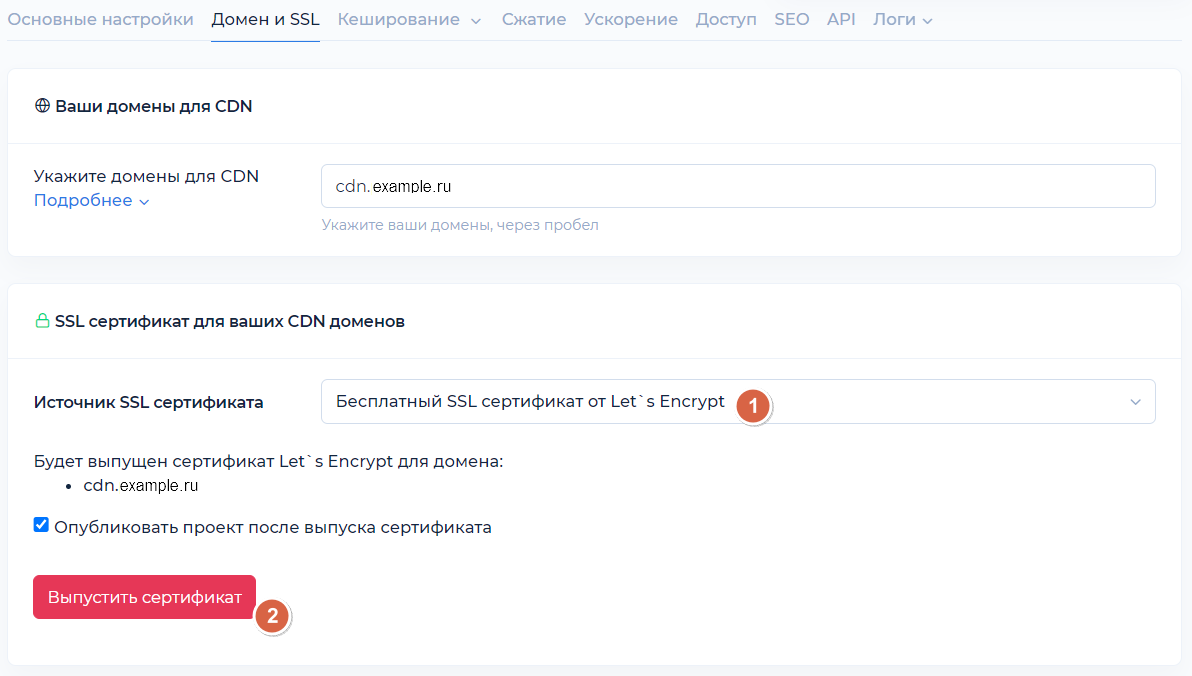
-
Если у вас есть собственный сертификат, то вы можете добавить его в этом разделе.
Тут нужно вставить сам сертификат и закрытый ключ. Также нажмите кнопку «Сгенерировать цепочку сертификата» для корректной работы.
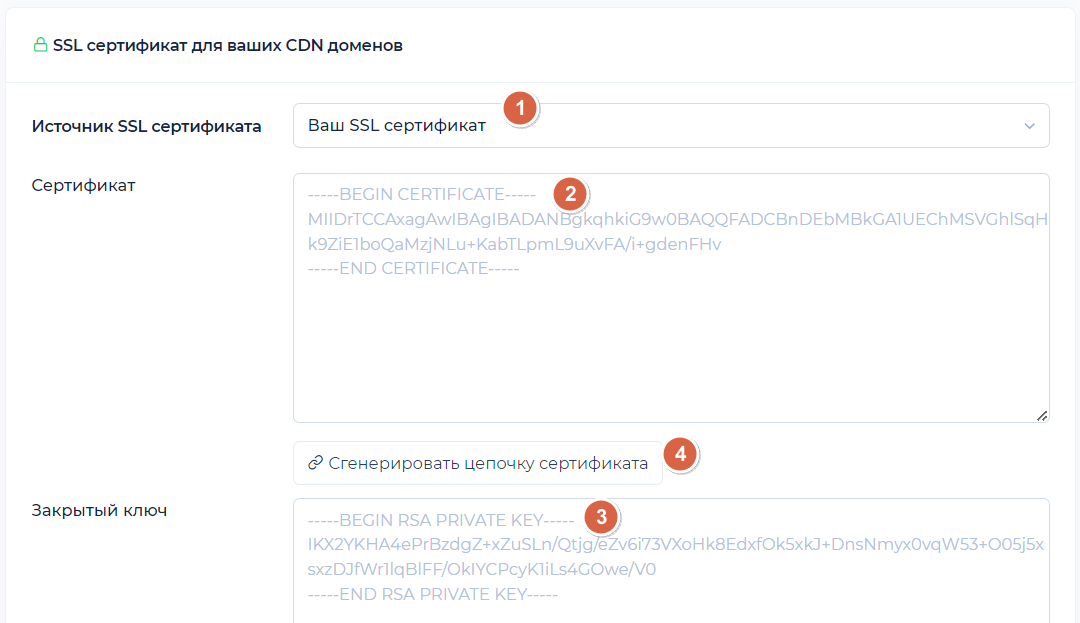
Сохраните без публикации, а затем Опубликуйте проект. -
После публикации проекта откройте ваш домен для CDN в браузере. При успешной настройке вы
увидите:
– Домен cdn.example.ru (здесь ваш домен для CDN) открывается по https протоколу (если вы выпускали/добавляли сертификат).
– На странице может отображаться ошибка 404. Это нормально, если кешируется только статика, так как адрес домена для CDN является копией главной страницы вашего сайта (страницы в этом случае не кешируются).
– Если вы включили полное кеширование, то будет отображаться копия главной страницы вашего сайта. Если вы предпочитаете, чтобы при обращении по прямой ссылке к домену CDN происходил редирект на ваш основной домен, вы можете настроить это в ЛК на вкладке SEO. Включите опцию «Перенаправлять прямые запросы» и укажите ваш родительский домен. Сохраните и опубликуйте проект.
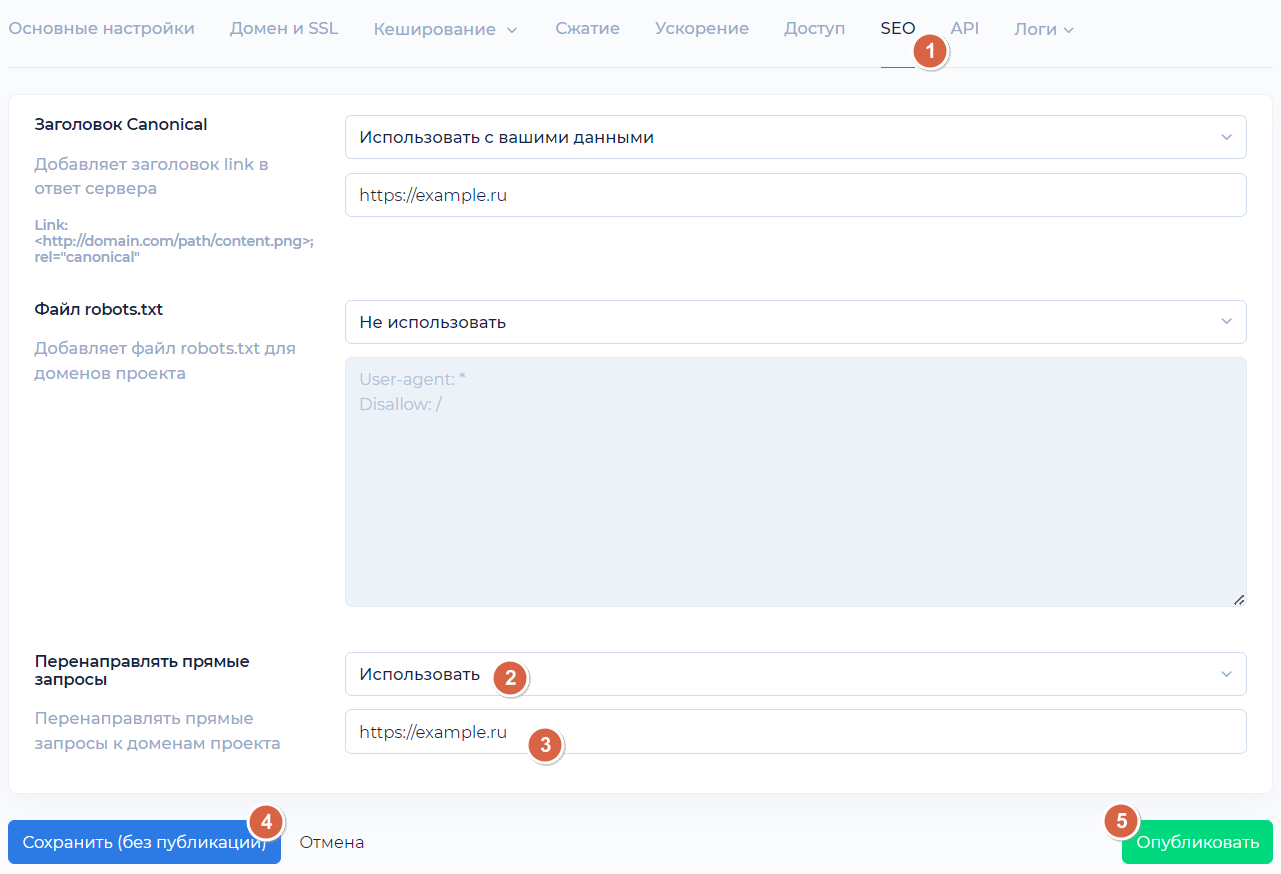
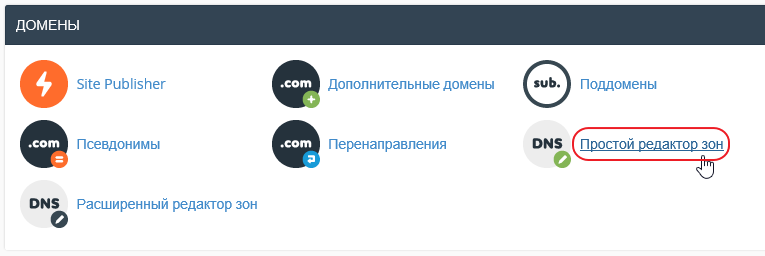
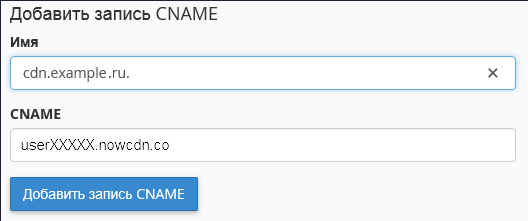
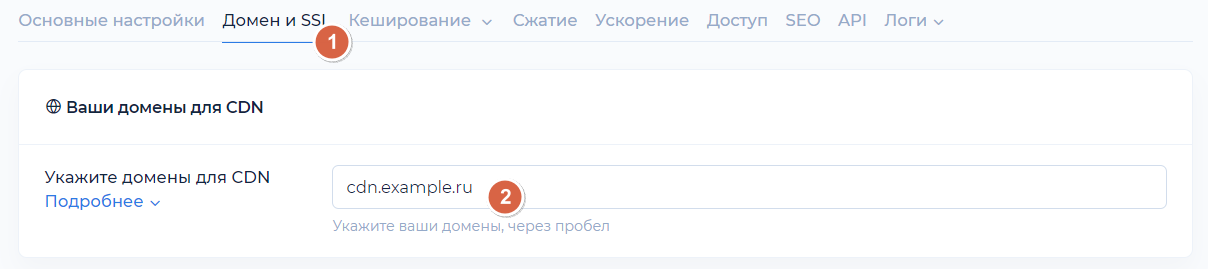
Настройка оптимизации изображений
Мы написали подробную статью про достоинства сервиса оптимизации изображений. Здесь опишем, как подключить эту опцию в вашем проекте.
Перейдите в личном кабинете selfcare.cdnnow.ru в вашем проекте на вкладку «Ускорение».

Включите функцию оптимизации изображений.
Если вы не знаете все размеры изображений на вашем сайте, оставьте параметры «Любая ширина» и «Любая высота».
Если вам известны размеры ваших изображений, вы можете указать соответствующие параметры в полях. Оптимизация будет происходить только для этих размеров (п. 3 и 4 на рисунке).
Выберите расширения изображений (п.5), которые вы хотите оптимизировать на своем сайте. Файлы .ico не стоит оптимизировать, если они содержат прозрачность.
Сохраните (п.6) и опубликуйте (п.7) проект.
После публикации проекта ваши изображения на сайте станут загружаться еще быстрее за счет преобразования «на лету» в тип webp. При этом расширения картинок останутся прежними. Размер изображения (в байтах) уменьшится при неизменном качестве.
Стоимость услуг CDN
Мы предоставляем всем клиентам бесплатный тестовый период 7 дней. При получении доступа в личный кабинет вы также получаете неограниченный доступ к функциям CDN и оптимизации изображений. Во время бесплатного периода вы можете полноценно протестировать скорость загрузки, мы не ограничиваем функционал для тестовых аккаунтов.
Если вам понравился наш сервис и вы готовы к долговременному сотрудничеству, мы переведем ваш аккаунт из тестового в основной.
Стоимость размещения данных в CDN зависит от объема трафика. Вы можете посмотреть в личном кабинете в разделе «Статистика» объем трафика на тестовом периоде и рассчитать, сколько трафика ожидается за месяц. В том же разделе вы можете увидеть объемы запросов по оптимизации изображений, если вы включали эту функцию.
Тарифы
Минимальный платеж 600 рублей в месяц (включено 1000 ГБ). Любое количество проектов
Минимальный ежемесячный платеж 600 рублей по предоплате. Включено 1000 ГБ трафика.
Превышение оплачивается по постоплате по ступенчатой системе расчета. Введите количество трафика в месяц, в гигабайтах.
В каждом тарифе включено до 100 000 запросов оптимизации в месяц
далее 90 ₽ / 10 000 запросов
При возникновении вопросов по настройке, сопровождению, стоимости — вы
всегда можете обратиться в нашу поддержку: написав письмо на sales@cdnnow.ru,
с помощью чата внизу страницы сайта или по телефону: